Uw dia's bewerken
U kunt de lay-out van uw dia's en de opmaak van uw tekst wijzigen. U kunt ook tabellen, diagrammen, afbeeldingen en kleur aan uw dia's toevoegen.
U kunt werkruimten op verschillende manieren weergeven om het bewerken en organiseren van uw dia's in Impress te vergemakkelijken. Gebruik de weergave Normaal om afbeeldingen aan één dia toe te voegen. Gebruik de Diasorteerder om de volgorde van de dia's te veranderen en overgangen toe te voegen. U kunt ook de weergave Overzicht gebruiken om diatitels te organiseren en bewerken.
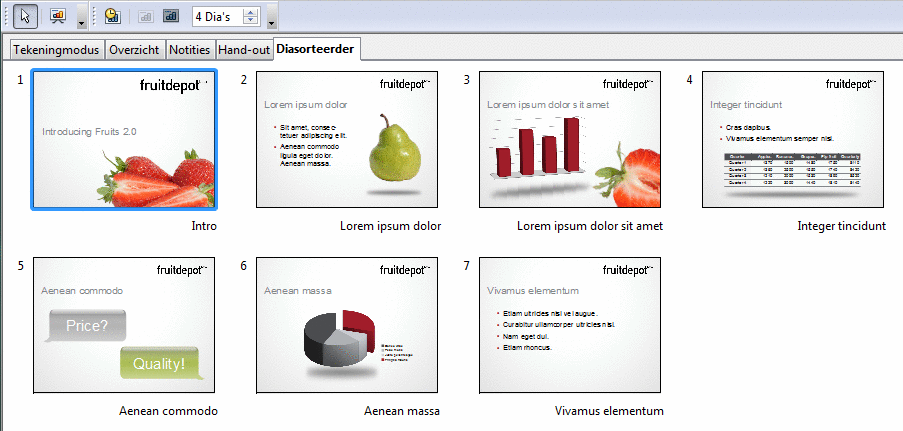
Klik op de weergavetab in het middelste paneel om de weergave te wijzigen.
Klik op het diavoorbeeld in het linkerpaneel Dia's om heen en weer te gaan tussen dia's in de weergave Normaal.
Wilt u in de weergave Normaal de lay-out van een dia wijzigen, selecteer dan de dia waarop u een nieuwe lay-out wilt toepassen. Klik in het Taakvenster op de lay-out die u wilt gebruiken.
Wilt u een dia invoegen, klik dan op de tab Normaal om de gelijknamige weergave te kiezen. Rechtsklik in het linkerpaneel Dia's op de plaats waar u de dia wilt invoegen. Kies Nieuwe dia in het contextmenu.
Wilt u in de weergave Normaal een dia kopiëren, selecteer deze dan. Kies Invoegen->Dia dupliceren.
Sleep de dia naar een andere positie om een dia te verplaatsen in de Diasorteerder.
Wilt u een dia verwijderen, selecteer deze dan en kies Bewerken->Dia verwijderen.
Diatekst opmaken
Via de werkbalk Tekstopmaak kunt u de tekst op uw dia's snel van opmaak voorzien. Selecteer de tekst die u wilt opmaken en klik op een pictogram om de werkbalk te gebruiken. U kunt ook een optie in de vervolgkeuzelijst Lettertype of Tekengrootte selecteren.

Afbeeldingen in uw dia's invoegen
U kunt uw dia's boeiender maken door afbeeldingen in te voegen. In Impress kunt u afbeeldingen zoals foto's of beelden in uw dia's invoegen. U kunt kiezen uit de afbeeldingen die met Oracle Open Office zijn meegeleverd of uw eigen afbeeldingen invoegen.
 Een afbeelding uit een bestand invoegen
Een afbeelding uit een bestand invoegen
-
Kies Invoegen->Afbeelding->Uit bestand.
Het dialoogvenster Afbeelding invoegen verschijnt.
-
Zoek de afbeelding die u wilt invoegen en klik op Openen.
Grafische tekst met Fontwork
U kunt Fontwork gebruiken om grafische tekst met verschillende vormen en kleurenschema's in te voegen.
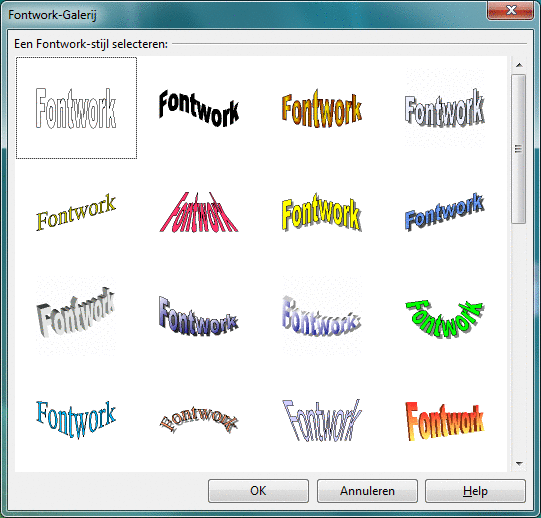
 Fontwork-tekst invoegen
Fontwork-tekst invoegen
-
Klik op het pictogram Fontwork-Galerij op de werkbalk Tekening.
Het Fontwork-venster verschijnt.
-
Dubbelklik op een Fontwork-object.
Het Fontwork-venster wordt gesloten en het geselecteerde grafische object verschijnt in uw document.
-
Dubbelklik op het grafische object.
De tekst Fontwork wordt als een normaal gemarkeerde tekst weergegeven in het midden van de afbeelding.
-
Verwijder de vooraf gedefinieerde tekst en voer uw eigen tekst in. Druk op Escape of klik buiten de afbeelding om tekstinvoer te beëindigen.
U kunt de eigenschappen van de afbeelding bewerken. Gebruik Beeld->Werkbalken->Lijn en opvulstijl om de werkbalk Lijn en opvulstijl te openen. Wijzig de kleuren van het gebied en de randen, de breedte en het opmaakprofiel van de randen, of converteer de afbeelding naar 3D via het contextmenu.
Diawissels maken
U kunt voor een presentatie op het scherm de overgang van de ene naar de andere dia animeren met effecten zoals bijvoorbeeld 'jaloeziën' of 'binnenvliegen'.
 Zo voegt u een overgang aan een dia toe
Zo voegt u een overgang aan een dia toe
Notitie –
Alle overgangen worden toegepast wanneer u naar een dia overgaat. Als u een overgang tussen dia 1 en 2 wilt toepassen, wijs de overgang dan aan dia 2 toe.
-
Kies de weergave Diasorteerder of open het linkerpaneel Dia's.
-
Geeg een klik met de rechtermuisknop op een dia en kies Diawissel in het contextmenu.
De pagina Diawissel van het Taakvenster wordt geopend.
-
Klik op een overgangseffect.
U ziet automatisch een voorbeeld van het effect op de dia.
Animatie-effecten aan tekst en afbeeldingen toevoegen
U kunt animatie-effecten gebruiken om tekst of afbeeldingen in uw dia te laten verschijnen nadat u met de muis hebt geklikt.
 Zo voegt u een animatie-effect aan een tekst of afbeelding toe
Zo voegt u een animatie-effect aan een tekst of afbeelding toe
-
Zorg dat de weergave Normaal actief is en selecteer de dia met de tekst of afbeelding die u wilt animeren.
-
Selecteer het tekstobject of de afbeelding die u wilt wijzigen.
-
Kies Presentatie->Aangepaste animatie.
De pagina Aangepaste animatie van het Taakvenster wordt nu geopend.
-
Klik op Toevoegen.
-
In het dialoogvenster Aangepaste animatie->Toevoegen klikt u op het gewenste effect en vervolgens op OK.
Klik op de knop Effectopties om de eigenschappen voor tijdinstellingen te wijzigen, bijvoorbeeld voor teksten waarin alinea's opeenvolgend moeten verschijnen.
Notitie –U kunt zoveel effecten toevoegen als u wilt. Raadpleeg de toepassings-Help van Impress voor meer informatie over de pagina Aangepaste animatie.
- © 2010, Oracle Corporation and/or its affiliates
